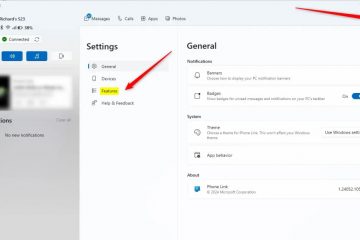本文介紹如何將檔案從行動裝置(Android) 分享到Windows 11 電腦。 。當您將手機放在口袋或辦公桌時,您可以使用電腦的大螢幕和鍵盤來瀏覽、玩、訂購、聊天等。時,當透過Phone Link和Link to Windows應用連線時,您可以在電腦和行動裝置之間無縫共用檔案。
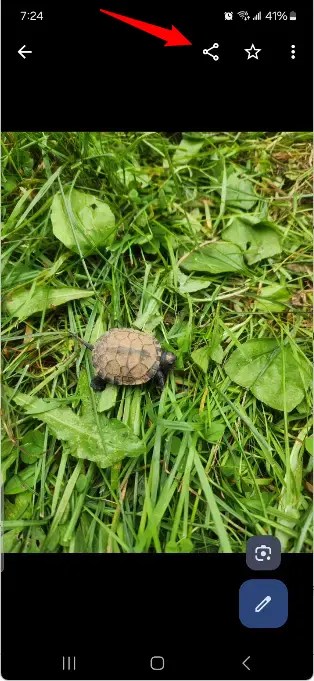
以下步驟將引導您將檔案從行動裝置(Android) 共用到Windows 11 電腦。
將檔案從Android 共用到Windows 11 PC
如上所述,當您將行動裝置連結到Windows 11 PC 時,您可以在兩個裝置之間無縫共用檔案。
操作方法如下。 >
選擇行動裝置上的「連結到Windows」應用程式.
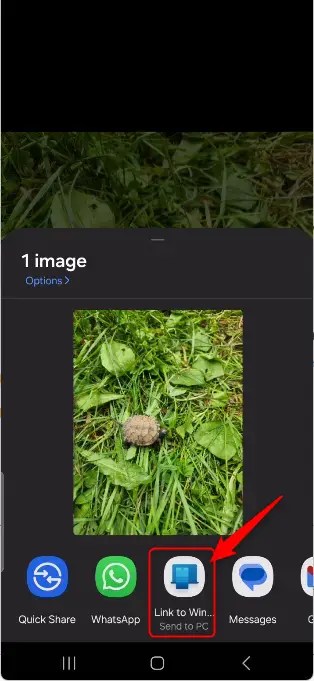
如果您沒有立即看到指向Windows 應用的鏈接,請點擊更多(3 個點)然後點擊連結到Windows。 。 icon-more.webp?resize=314%2C681&ssl=1″>
您將從連接的Windows 11 電腦上的Phone Link 應用程式收到已收到文件通知。您可以點擊開啟或在資料夾中顯示來檢視檔案。//i0.wp.com/geekrewind.com/wp-content/uploads/2025/01/Windows-11-PC-Phone-Link-app.webp?resize=698%2C338&ssl=1″>
所有文件預設情況下,您在Windows PC 上從行動裝置收到的資訊儲存在C:\Users\<使用者名稱>\Downloads\Phone Link 資料夾中。 如果需要,您可以更改此位置。使用Phone Link 應用程式可以在Android 行動裝置和Windows 11 PC 之間輕鬆共享檔案。按照上述步驟,您可以輕鬆傳輸文件並提高工作效率。以下是一些關鍵要點:
無縫整合:連結您的 Android 手機和 Windows 11 PC 以實現流暢的文件共享。 方便:直接從 PC 存取您的行動應用程式和數據,使多工處理變得更加輕鬆。 通知系統:只要檔案分享成功,您的電腦上就會收到警報。 可自訂儲存:檔案可以儲存在預設資料夾中,您可以根據需要變更該資料夾。 增強體驗:利用電腦更大的螢幕和鍵盤實現更有效率的工作流程。
有了這些優勢,共享檔案變得前所未有的簡單!